در حال حاضر محصولی در سبد خرید شما وجود ندارد.
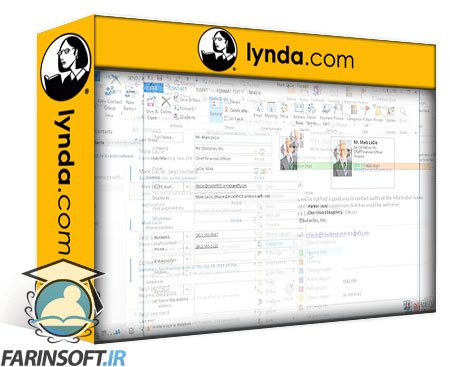
با مشاهده این کورس آموزشی قدم به قدم و همراه با مدرس دوره بر نکات ، ترفندها و میان برهای اوت لوک 2013 مسلط خواهید شد.
عنوان اصلی : Outlook 2013: Tips, Tricks, and Shortcuts
معرفی
خوش آمدی
1. ده کلید میانبر برق
یافتن مخاطب در چند ثانیه
مشاهده Outlook در چندین پنجره
نگاه کردن به
پرچم گذاری پیام ها برای لیست کارها
استفاده مجدد از متن پر استفاده با قطعات سریع
ایجاد آیتم ها با کشیدن و رها کردن
افزودن افراد به موارد دلخواه
کدگذاری رنگ پیام های مهم
مشاهده برنامه برای کل گروه
وارد کردن تاریخ به زبان طبیعی
2. سازماندهی صندوق ورودی خود
مشاهده صندوق ورودی به روش شما
استفاده از نمای مکالمه
مدیریت صندوق ورودی شما
کار با پوشه ها و زیر پوشه ها
استفاده از موارد دلخواه
پاک کردن پیام های قدیمی
سازماندهی با کلیدهای میانبر
3. مدیریت پیام های دریافتی
سرعت خواندن ایمیل شما
تغییر تنظیمات علامت گذاری به عنوان خوانده شده
استفاده از مراحل سریع
اختصاص دسته ها
قوانین خودکار برای پیام های دریافتی
پاسخ خودکار با یک پیام خاص
برخورد با نامه های ناخواسته
پیدا کردن ایمیل
استفاده از پوشه های جستجو
4. ایجاد ایمیل و پاسخ به آنها
کلیدهای میانبر برای ارسال ایمیل
با استفاده از دفترچه آدرس خود
تنظیم دفترچه آدرس پیش فرض
استفاده از Bcc -- یا نه
پیوست کردن سریع فایل ها
رد شدن از پیوست ها به طور کلی
تنظیم چندین امضا
استفاده عالی از پوشه Drafts
اضافه کردن هایپرلینک به ایمیل
به تأخیر انداختن ایمیل در صندوق خروجی
5. ایجاد ایمیل با استفاده ویژه
به اشتراک گذاری تقویم خود از طریق ایمیل
سه راه برای ایجاد ایمیل های چشم نواز
پرچم گذاری یک پیام برای گیرنده
درج اسکرین شات
ارسال کارت ویزیت و مخاطبین از طریق ایمیل
ارسال پیامک (SMS) از Outlook
انجام رای گیری از طریق ایمیل
6. ماندن در کار
نمایش نوار To Do
هفت راه برای ایجاد یک کار جدید
پنج راه برای مشاهده وظایف خود
تغییر تاریخ سررسید کار و تاریخ شروع
سفارشی کردن پوشه Tasks
تنظیم یادآورهای کار
7. نکاتی برای تقویم، جلسات و قرار ملاقات ها
پنج راه برای تغییر زمان قرار ملاقات ها و جلسات
وارد کردن جزئیات قرار ملاقات
ایجاد قرارهای مکرر
قرار ملاقات های شبیه سازی
تغییر مقیاس زمانی
نمایش دو منطقه زمانی
تنظیم منطقه زمانی یک قرار
رزرو زمان تقویم برای وظایف
به سرعت یک قرار ملاقات پیدا کنید
استفاده از تقویم با کلیدهای میانبر
نمایش محدوده سفارشی با Date Navigator
8. کار با مخاطبین
اتصال به حساب های رسانه های اجتماعی شما
پیوند دادن مخاطبین شما
افزودن عکس به مخاطب
پیگیری تولدها و جزئیات دیگر
دریافت مسیرها به آدرس مخاطب
اشتراک گذاری مخاطبین
خصوصی کردن مخاطبین شخصی
سفارشی کردن ظاهر کارت ویزیت
اطلاعات تماس را مشاهده یا اضافه کنید
دو راه برای ایجاد گروه تماس
مشاهده مخاطبین
افزودن یک ستون به نمای مخاطب
ادغام مخاطبین خود با استفاده از Microsoft Word
9. نکات و ترفندهای متفرقه
استفاده از Outlook Today
تنظیم پیام خارج از دفتر
کار آفلاین
سفارشی کردن پنجره ناوبری
سفارشی کردن نوار ابزار دسترسی سریع
نتیجه
مراحل بعدی
Outlook 2013: Tips, Tricks, and Shortcuts
در این روش نیاز به افزودن محصول به سبد خرید و تکمیل اطلاعات نیست و شما پس از وارد کردن ایمیل خود و طی کردن مراحل پرداخت لینک های دریافت محصولات را در ایمیل خود دریافت خواهید کرد.


Outlook: Tips and Tricks

فیلم یادگیری Running Microsoft 365 Live Events Teams, Yammer, and Stream

آموزش کار با سرویس های داده موجود در Microsoft PowerApps

آموزش راه اندازی سایت های شیرپوینت برای همکاری و ارتباطات

Learning Microsoft Fabric: A Data Analytics and Engineering Preview

استفاده از مایکروسافت Teams و Outlook به صورت ترکیبی
-main-resized.jpg)
آموزش استفاده از Dataverse در Microsoft Power Apps

فیلم یادگیری کامل Power BI Desktop

آموزش نکات و ترفندهای Outlook 2019

آموزش مدیریت زمان با تقویم و Task ها در Outlook
✨ تا ۷۰% تخفیف با شارژ کیف پول 🎁
مشاهده پلن ها